萬盛學電腦網 >> 圖文處理 >> Photoshop教程 >> ps濾鏡教程 >> Photoshop濾鏡制作逼真水滴效果
Photoshop濾鏡制作逼真水滴效果
這篇教程教大家使用PS濾鏡制作逼真水滴效果,教程制作出來的水滴效果還挺不錯的,制作難度一般,推薦過來和朋友們一起分享學習了,先來看看最終的效果圖吧:
效果


具體的制作步驟如下:
1、新建一個500 * 500像素的文件,背景填充黑色,按D鍵盤,再執行:濾鏡 > 渲染 > 雲彩:
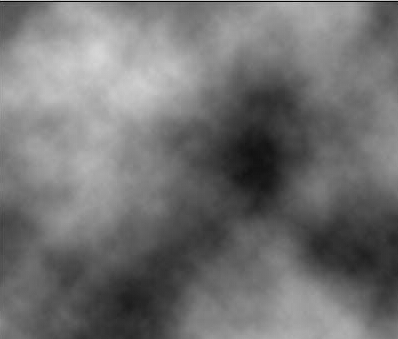
2、執行:濾鏡 > 其他 > 高反差保留,大概調成這個樣子:
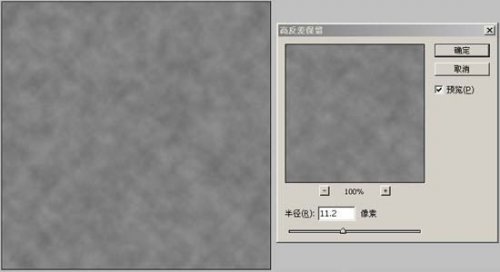
3、執行:濾鏡 > 素描 > 圖章濾鏡,就那兩個屬性,你慢慢調,調成這個樣子:
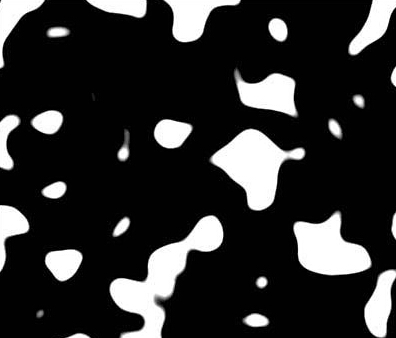
4、這時候邊界還有些模糊,再調色階:
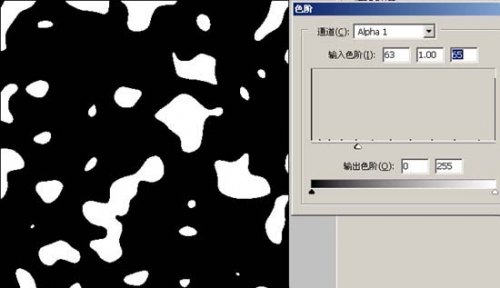
5、形狀大概出來了,載入選區,在圖層裡填充顏色,再把填充調為0;
6、內陰影投影不用說了。復制一層做高光。高光用這個樣式。

把其他樣式去掉,只留下斜面和浮雕,這樣調一下。
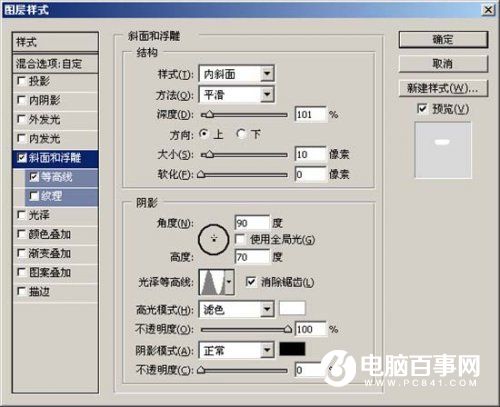
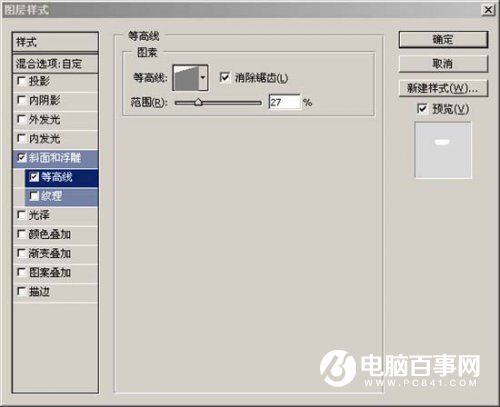
7、再把高光層向下移動一點,完成。
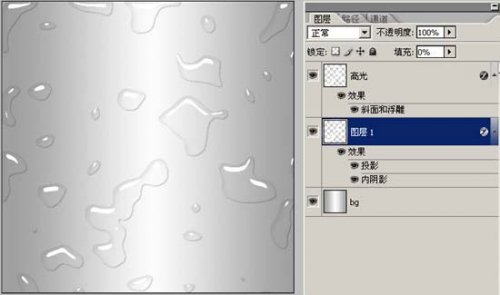


ps濾鏡教程排行
相關文章
copyright © 萬盛學電腦網 all rights reserved



